Windows 11/10'da Mono Ses nasıl etkinleştirilir
Bilgisayarlar ve film oynatıcılar gibi günümüzün modern elektronik cihazları, kullanıcıların ses kanalını anında stereo ve mono arasında kolayca değiştirmesine olanak tanır. Bununla birlikte, çoğumuz ikisi, yani Mono Ses(Mono Audio) ve Stereo ses arasındaki farkın farkında bile değiliz.
Bunu öğreneceğiz ve ayrıca Windows 11/10Mono Ses(Mono Audio) çıkışını etkinleştirme yöntemini göreceğiz . Her bireyin kendi deneyimlerinden ve beklentilerinden etkilenerek 'mono' ve 'stereo' terimlerini kendi yorumuna sahip olacağı çok açıktır. En temel düzeyde Stereo , birden fazla kaynaktan gelen ve dinleyiciyi çevreleyen iki veya daha fazla hoparlör aracılığıyla yönlendirilen bir ses sistemi anlamına gelir. Üç boyutlu bir ses kaynağının ortasında olduğunuz yanılsamasını yaratarak uzamsal büyüye neden olur.
Öte yandan, mono sesin yalnızca bir uzaysal boyutu vardır; dinleyiciye yakın (yüksek sesle) veya uzakta (sessiz) olabilen bir şey. İşitme bozukluğu olan kişiler veya kişiler Mono sesi faydalı bulur. Bu nedenle, doğrudan işletim sistemine yerleşik erişilebilirlik seçenekleriyle, bilgisayarlarını normal olarak kullanmakta sorun yaşayabilecek kullanıcılar, favori işletim sistemlerinden biraz daha fazla işlevsellik elde edebilir. Windows 10 Creators Update , mono ses seçeneğine sahiptir. Doğrudan Ayarlar(Settings) içine yerleştirilmiştir .
Windows 11'de (Windows 11)Mono sesi etkinleştirerek sol ve sağ ses kanallarını kolayca tek bir kanalda birleştirebilirsiniz . Aynı özellik , farklı bir ayar altında olsa da Windows 10'da mevcuttur.(Windows 10)
Windows 11'de (Windows 11)Mono Audio'ya(Mono Audio) nasıl geçilir
Daha önce, Windows 10'da (Windows 10)Mono sesi etkinleştirme seçeneği Erişim Kolaylığı ayarları altında bulunuyordu . Şimdi Windows 11'de (Windows 11)Sistem(System) ayarlarına taşındı . Konum değişikliği dışında, işlevde herhangi bir değişiklik yok:
- Başlat'a gidin.
- Ayarlar'ı seçin.
- Sistemler'i seçin.
- Ses bölümüne geçin.
- Çıktı bölümüne ilerleyin.
- Mono ses girişinin yanındaki anahtarı Açık konumuna getirin.
Yukarıdaki adımların tamamlanması, sistemi mono ses sağlamak için sol ve sağ ses kanallarını birleştirecek şekilde yapılandıracaktır.
Windows 11 sisteminin en son sürümünü çalıştırdığınızı varsayarsak, Başlat'a(Start) gidin ve Ayarlar'ı(Settings.) arayın .
Göründüğünde, tıklayın ve Sistem'e(System) gidin .
Ayarlarını görüntülemek için Sistem'e(System ) tıklayın .
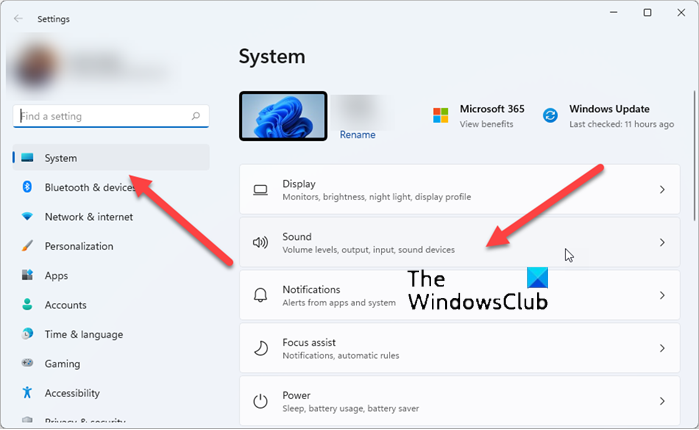
Sağdaki Ses(Sound ) başlığını seçin .
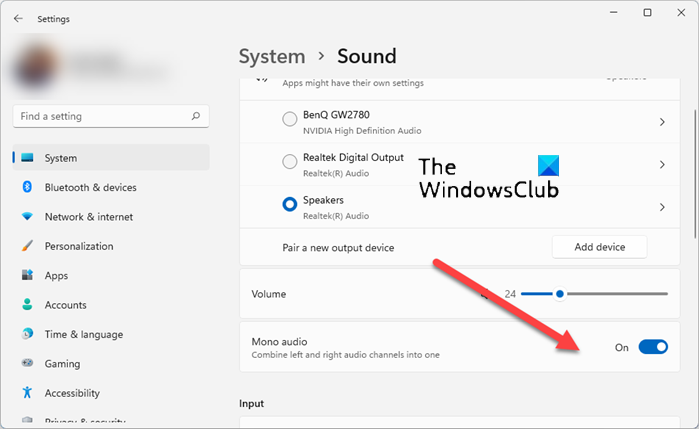
Şimdi, Sesin (Sound)Çıkış(Output) bölümüne gidin ve Mono ses(Mono audio) girişinin yanında bulunan anahtarı ' Açık(On) ' konumuna getirin.
Bu , Windows 11'de (Windows 11)Mono Sesi(Mono Audio) etkinleştirecektir . Ayarları kapatın ve çıkın.
Windows 10'da(Windows 10) Mono Ses(Mono Audio) Nasıl Etkinleştirilir
1] Ayarlar Yoluyla
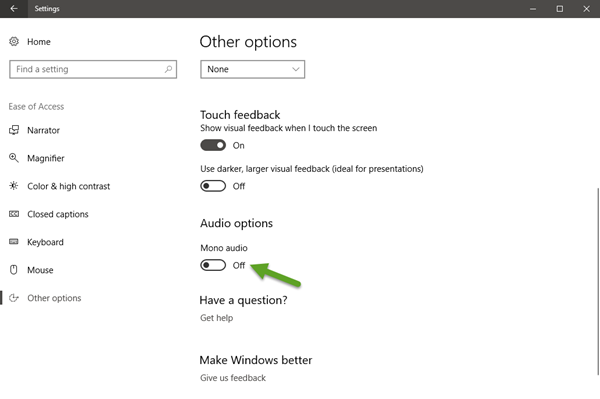
(Click)Windows Başlat (Windows Start)düğmesine tıklayın ve “ Ayarlar ”(Settings) simgesini seçin. Ardından, Ayarlar(Settings) penceresinin altında görünen “Erişim Kolaylığı” kutucuğunu seçin .
Şimdi, kenar çubuğundaki "Diğer seçenekler"i tıklayın ve pencerenin en altına gidin. Orada, Ses(Audio) menüsünde görüntülenen “ Mono ses(Mono audio) ” seçeneğini bulacaksınız . “ Açık(On) ” olarak ayarlayın.
2] Kayıt Defteri Düzenleyicisi Yoluyla
Alternatif olarak, aynı özelliği bir kayıt defteri ince ayarıyla etkinleştirebilirsiniz. Aşağıda verilen talimatları izleyin.
Kayıt Defteri Düzenleyicisini(Registry Editor) açın ve aşağıdaki adrese gidin-
Computer\HKEY_CURRENT_USER\Software\Microsoft\Multimedia\Audio
Sağ tarafta 32-Bit DWORD(DWORD) değeri ErişilebilirlikMonoMixState(AccessibilityMonoMixState.) göreceksiniz . Üzerine çift tıklayın ve etkinleştirmek için 1 değerini verin.(1)

Değerler:
- 0 – Kapalı
- 1 – Açık.
Bu DWORD mevcut değilse, onu oluşturmanız gerekecektir.
Mono ve Stereo arasındaki fark nedir ?
En temel düzeyde Stereo , birden fazla kaynaktan gelen ve dinleyiciyi çevreleyen iki veya daha fazla hoparlör aracılığıyla yönlendirilen bir ses sistemi anlamına gelir. Üç boyutlu bir ses kaynağının ortasında olduğunuz yanılsamasını yaratarak mekansal bir sihir yaratır. Bunun aksine, Mono veya monoaural ses, bir sinyali sese dönüştürürken yalnızca bir kanal kullanır.
Daha iyi mono veya stereo nedir?
Gerçek bir cevap yok. İşitme bozukluğu olan kişiler veya kişiler Mono sesi faydalı bulur. Öte yandan, daha ayrıntılı ve gerçekçi ses dinleme deneyimine meraklı dinleyiciler için Stereo ses önerilir.
Bu yardımcı olur umarım!
Related posts
Dolby Atmos Windows 10 bilgisayarında çalışmıyor
Left and Right Channel için Adjust Audio Balance Windows 10'teki
Windows 10'de Narrator için Default Audio Output Device nasıl değiştirilir?
Loudness Equalization Windows 10'de eksik
Audio Service Windows 11/10'te çalışmıyor
Generic Audio Driver Detected Windows 10'te
Network Connections Modern Standby'te Windows 10'da etkinleştirin
VLC'da Windows 10'de sound or audio Yok
Audio Input and Output device Windows 10 yılında yeniden başlatılması üzerine kaldırıldı
Windows 10 Video Editor'da ses yok
Sound & Audio Windows 11/10 içinde Update sonra çalışmıyor
Nasıl Windows 11/10 üzerinde senkronize Audio and Video out düzeltebilirim?
Windows 11/10'da Yaygın Ses Sorunları Nasıl Giderilir
Audio Hizmetleri Windows 10'de Hata Yanıt Vermiyor
Windows 10 PC için Best Free Video & Audio Media Converters
Fix OBS Windows 10'da Game Audio'u yakalamayın
Audio device Windows 10'da varsayılan olarak nasıl ayarlanır?
Windows 10 Hot Swap ile sabit disk sürücüleri nasıl değiştirilir
Discord Screen Share Audio Windows 11/10 üzerinde çalışmıyor
Details pane içinde File Explorer içinde Windows 10 nasıl gösterilir
